こんにちは。




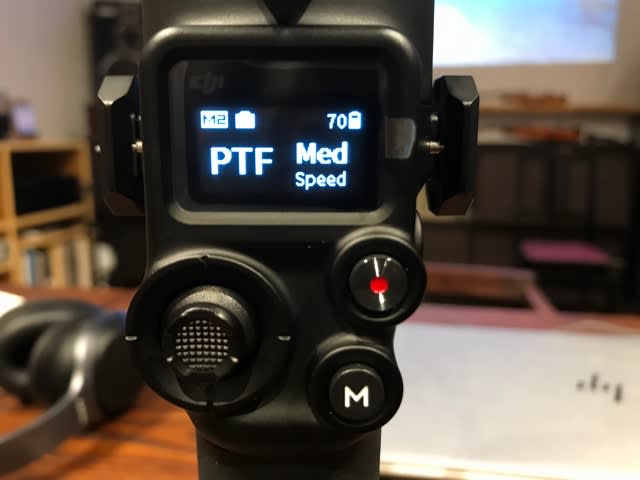



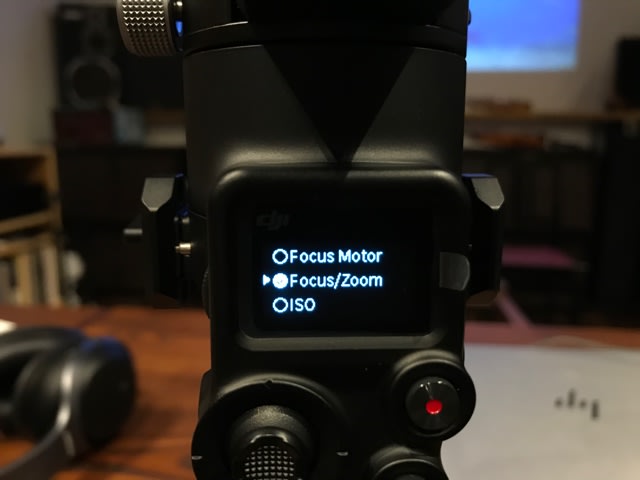

新型コロナウィルスの影響でコンサートを動画配信するようになってきました。
ヤギヤも例に漏れず、オンラインでライブ配信するようになりました。
動画の編集もするようになり、機材も徐々に増えていたんですが、とうとうジンバルを購入しました。
今回はこのジンバルでHandyCamのコントロールができるかどうか確かめてみました。
「ジンバルって何?」という方も多いですよね。
ジンバルは撮影する人が動いてもカメラを一定の方向に保つ機能があって、画像の揺れや傾きを緩やかにしてスムーズな動きの動画を撮るためのものです。

これはビデオカメラ(SONY FDR-AX45)を取り付けた状態のものです。
購入したジンバルはDJI RSC2です。
機能が多いのに取説は無いのでネットで調べながら使っています。
ジンバルは一眼レフカメラやミラーレス一眼を使う方が多いみたいで、そちらの使い方はネットでも見かけるのですが、ビデオカメラを使うことは少ないように思います。
ビデオカメラ自身にかなり強力な手振れ補正機能があるのでわざわざ使わないのかな?
それとも一眼レフの画質を求める人が多いのか?
話は戻って、ジンバルでビデオカメラ(SONY製)のコントロールができるかどうかですが、結論は「できる」でした。
設定方法は、

まず、ビデオカメラ本体にSONY multi端子がありますので、ジンバルに付属のケーブル(USB-C to Sony Multi)を接続します。

(ジンバル)RSC2にUSB-Cの端子が3つありますので、左のRSSって端子に接続します。

ジンバルの電源を入れます。
ここで注意して欲しいのは、ビデオカメラよりも先にジンバルの電源を入れることです。
ジンバルの電源を入れたら、ビデオカメラの電源をいれます。
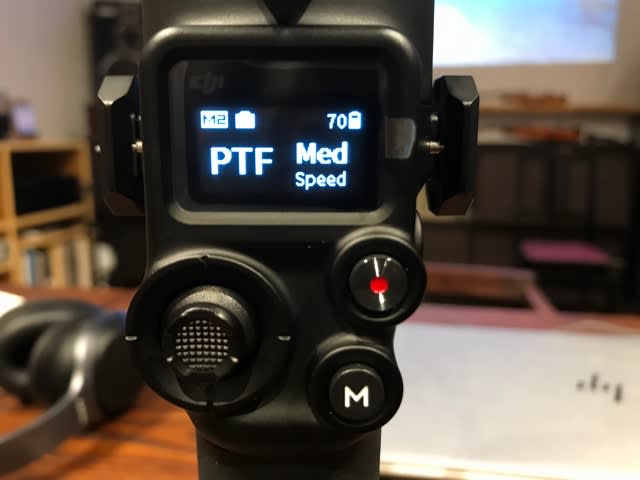
ジンバルの電源が入りました。
写真の赤い点が録画ボタンですね。これを押したらビデオカメラの録画がスタートします。
今回はズームをリモートで操作できるようにします。

設定は横にあるダイヤルを使います。
まずダイヤルを押してメニューを表示させます。

ダイヤルを回すとメニューが変わるので、”FrontDial”を表示して、ダイヤルを押します。

“Functions”を選択して、ダイヤルを押します。
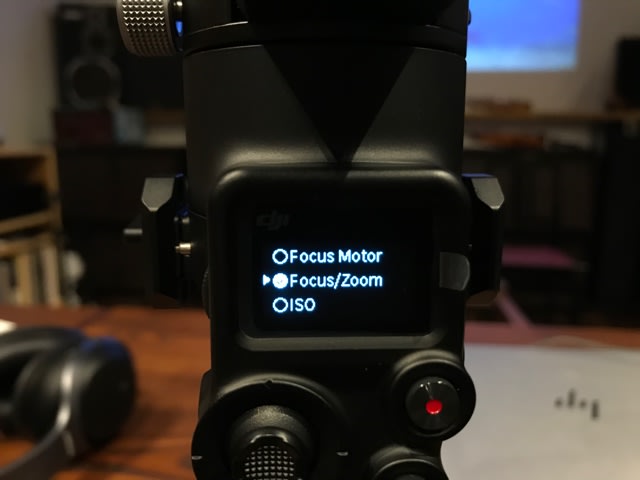
“Focus/Zoom”を選択して、ダイヤルを押します。
これで設定終了です。
ダイヤル下に戻るボタンがあるので、それを押して最初の画面まで戻ってください。

これでグリップにあるダイヤルを回すとビデオカメラのズームを操作することができます。
補足ですが、
ズームの速度は最初は50となっています。
思ったよりゆっくり動くので私の場合は85で使っています。
ズームの速度はさきほどのメニューの”Functions”の下にある”Speed”で調整します。

























